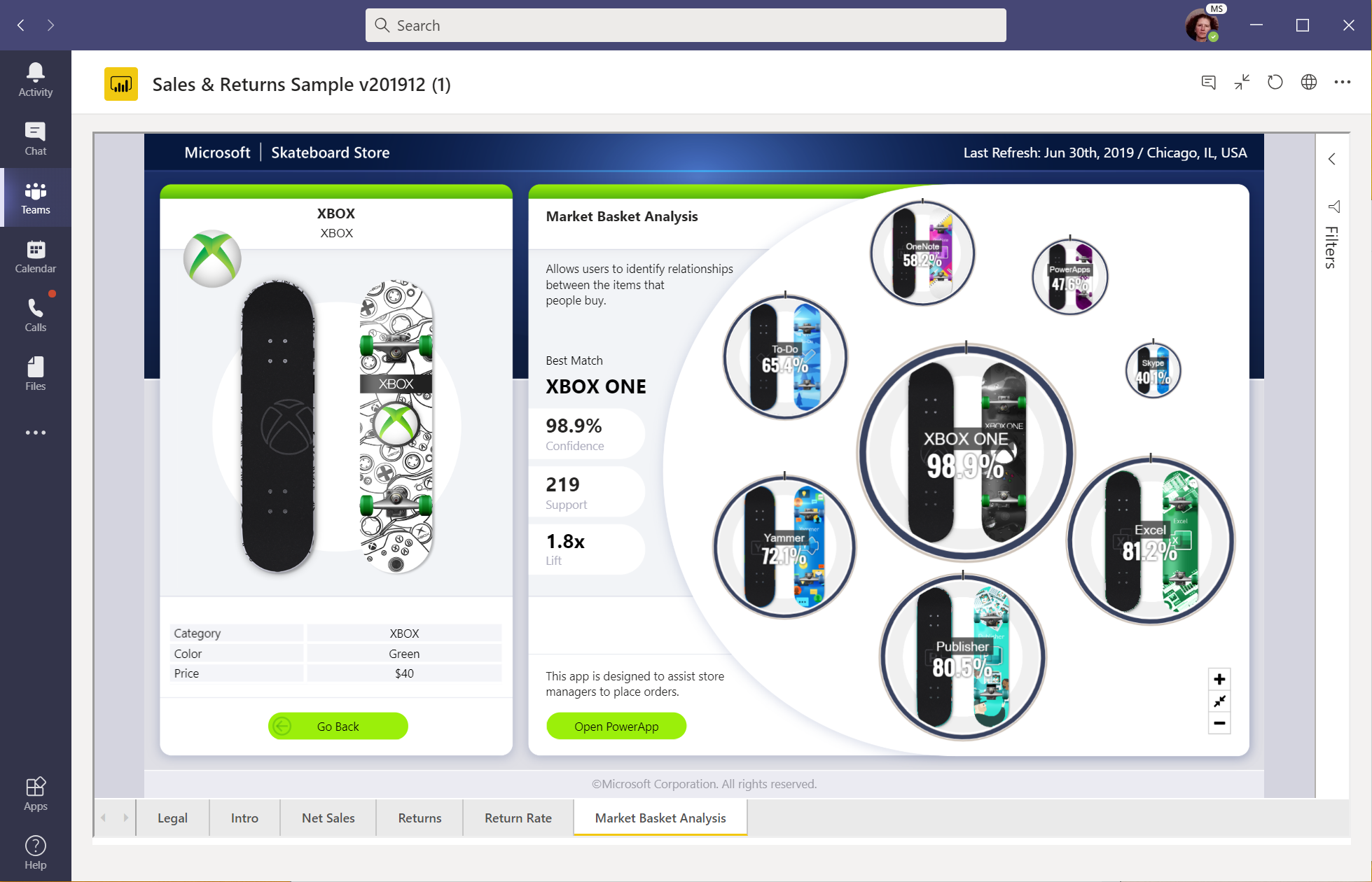Microsoft Teams, Outlook ve Office'te Power BI ile işbirliği yapma
Kuruluşlar uzaktan çalışmayı etkinleştirmek ve çalışanları eşitlenmiş durumda tutmak için Microsoft Teams, Microsoft Outlook ve Microsoft Office'e güvenir. Bu makalede Microsoft Teams, Outlook ve Office'te etkileşimli Power BI içeriğini paylaşma ve bu içerik üzerinde işbirliğine yönelik seçenekler özetlenmiştir.
Not
Power BI uygulaması genel olarak Microsoft Teams'de kullanılabilir. Power BI uygulaması Microsoft Outlook ve Microsoft Office'te genel önizleme aşamasındadır. Genel önizleme hakkında daha fazla bilgi edinin.
- Power BI uygulamasını Microsoft Teams'e ekleme: Power BI hizmeti deneyimini Microsoft Teams ile tümleştirin.
- Power BI uygulamasını Microsoft Outlook ve Office'e ekleme: Power BI hizmeti deneyimini Microsoft Office ürünleriyle tümleştirin.
- Power BI sekmesiyle Teams kanallarına ve sohbetlerine etkileşimli raporlar ekleyin: İş arkadaşlarınızın ekibinizin verilerini bulmasına ve tartışmalarına yardımcı olun.
- Raporlarınıza, panolarınıza ve uygulamalarınıza bağlantılar yapıştırdığınızda Teams ileti kutusunda bağlantı önizlemesi oluşturun.
- Microsoft Teams'de doğrudan Power BI hizmeti sohbet edin: Raporlarınızın ve panolarınızın filtrelenmiş bir görünümünü paylaşın ve konuşmaları başlatın.
- Microsoft Teams'de sahip olduğunuz tüm Power BI sekmelerini görüntüleyin: Power BI uygulaması giriş sayfasındaki Teams'de sekmesini seçin.
- Teams'deki Power BI uygulamasında otomatik olarak bir Teams kullanım raporu oluşturun: Teams etkinliğinizi analiz edin.
- Power BI'da önemli şeyler olduğunda Teams etkinlik akışında bildirim alın.
- Teams mobilde Power BI'ı keşfedin ve kullanın.
Gereksinimler
Genel olarak, Power BI'ın Microsoft Teams'de çalışması için şu öğelerden emin olun:
- Teams Yönetim merkezi uygulamaları listesinde Power BI uygulamasının etkinleştirildiğinden emin olun.
- Doku (Ücretsiz) lisansına sahip kullanıcılarınız kişisel analizlere erişebilir ve Çalışma alanım'da raporlar oluşturabilir.
- Doku (Ücretsiz) lisansına sahip kullanıcılarınız, Power BI Premium kapasitesi (P SKU) veya Fabric F64 veya daha yüksek kapasitenin parçası olan bir çalışma alanından kendileriyle paylaşılan içeriğe de erişebilir.
- Power BI Pro veya Kullanıcı Başına Premium (PPU) lisansına sahip kullanıcılarınız başkalarıyla içerik paylaşabilir veya çalışma alanlarında içerik oluşturabilir.
- Kullanıcıların Power BI lisanslarını etkinleştirmek için Teams için Power BI uygulamasında veya Power BI hizmeti oturum açması gerekir.
- Kullanıcılar, Microsoft Teams'de Power BI sekmesini kullanma gereksinimlerini karşılar.
Raporlara erişim izni verme
Microsoft Teams'e rapor eklemek veya bir öğeye bağlantı göndermek, kullanıcılara raporu görüntüleme iznini otomatik olarak vermez. Kullanıcıların raporu Power BI'da görüntülemesine izin vermeniz gerekir. Daha kolay hale getirmek için ekibiniz için bir Microsoft 365 Grubu kullanabilirsiniz.
Önemli
Raporu Power BI hizmeti içinde kimlerin görebileceğini gözden geçirmeyi ve listelenmeyenlere erişim izni vermeyi unutmayın.
Ekipteki herkesin raporlara erişmesini sağlamanın bir yolu, raporları tek bir çalışma alanına yerleştirmek ve ekibiniz için Microsoft 365 Grubu'na erişim vermektir.
Harici kullanıcılarla paylaşma
Power BI raporunu Teams'de tümleştirebilir ve dış kullanıcılarla paylaşabilirsiniz. İzleyebileceğiniz adımlar aşağıdadır.
- Dış kullanıcıyı kuruluşa davet ettiğiniz için davetinizi kabul ederler. Ayrıntılar için bkz . Microsoft Entra B2B kullanarak Power BI içeriğini dış konuk kullanıcılara dağıtma.
- Dış kullanıcıya rapor üzerinde izin verin. Bireysel izin ataması en iyi sonucu sağlar.
- Dış kullanıcının kendisine atanmış bir Power BI lisansı olduğundan emin olun. İçerik Premium kapasitedeyse, kullanıcının yalnızca Ücretsiz lisansa ihtiyacı vardır. Aksi takdirde, kullanıcı Power BI Pro'nun bireysel ücretsiz deneme sürümüne kaydolabilir veya Kullanıcı Başına Premium (PPU) lisansı alabilir.
Bilinen sorunlar ve sınırlamalar
Power BI, Microsoft Teams ile aynı yerelleştirilmiş dilleri desteklemez. Sonuç olarak, eklenmiş raporda uygun yerelleştirmeyi göremeyebilirsiniz.
Power BI panoları Microsoft Teams için Power BI sekmesine eklenemez.
Power BI lisansı veya rapora erişim izni olmayan kullanıcılar "İçerik kullanılamıyor" iletisini görür.
Internet Explorer 10 kullanıyorsanız sorunlarla karşılaşabilirsiniz.
MICROSOFT Teams için Power BI sekmesinde URL filtreleri desteklenmez.
US Government Community Cloud'da Microsoft Teams için Power BI uygulaması ve yeni sekme kullanılabilir. Ancak aşağıdaki deneyimler kullanılamaz:
- Bağlantı önizlemeleri, arama ve bağlantı oluşturma sağlayan Power BI mesajlaşma uzantısı
- Power BI etkinlik akışı bildirimleri
- Microsoft Teams'de sohbet
Diğer ulusal/bölgesel bulutlarda yeni Power BI sekmesi kullanılamaz. Power BI uygulamalarında çalışma alanlarını veya raporları desteklemeyen eski bir sürüm kullanılabilir.
Sekmeyi kaydettikten sonra, sekme ayarları aracılığıyla sekme adını değiştiremezsiniz. Değiştirmek için Yeniden Adlandır seçeneğini kullanın.
Bağlantı önizlemeleri toplantı sohbetinde veya özel kanallarda çalışmaz.
Mesajlaşma uzantısı, Power BI kiracınızın giriş bölgesinden farklı bir bölgedeki istek ve yanıt verilerini işleyebilirsiniz.
Outlook ve Office'te Power BI uygulaması
Microsoft Teams için Power BI uygulaması, Microsoft Outlook ve Microsoft Office'te genel önizleme olarak kullanılabilir. Power BI uygulamasını Microsoft Teams'e yüklediyseniz, Outlook ve Office'te de yüklüdür. Aksi takdirde, Outlook ve Office'te Power BI uygulamasını mağazadan yükleyebilirsiniz. Uygulamayı yüklediğinizde Teams'de de görünür. Teams'deki Power BI uygulaması genel kullanıma sunulmaya devam eder. Power BI uygulaması web için Outlook'u ve Windows için Outlook'u destekler.
Önemli
Önizlemeye katılmak için Web deneyimleri için Microsoft 365 İlk Sürüm'e ve Windows deneyimleri için Office Insider Beta Kanalı'na kayıtlı olmanız gerekir. Genel önizleme, İlk Sürüm ve Office Insider kullanıcıları için artımlı olarak dağıtılıyor. Bu, kuruluşunuzdaki bazı kullanıcıların henüz Outlook ve Office'teki deneyimleri göremeyebileceği anlamına gelir.
Outlook ve Office'te önizleme uygulamasının bazı ek sınırlamaları vardır:
- Dosya indirmeleri henüz desteklenmiyor. Başka bir deyişle dışarı aktarma seçenekleri ve dosya indirmeleri dosyaları indirmez.
- Oluştur sekmesinde, Verileri yapıştır veya el ile gir seçeneği henüz desteklenmiyor.
- Öğeleri tam ekranda görüntüleme seçeneği henüz desteklenmiyor.
- Outlook ve Office'te derin bağlantılar henüz desteklenmiyor. Öğeler yeni bir tarayıcı sekmesinde açılır.
- Outlook'ta, e-postaya yapıştırdığınız URL'ler için bağlantı önizlemeleri oluşturma henüz desteklenmiyor.
Microsoft Teams'de Microsoft Power Platform
Diğer Microsoft Power Platform uygulamaları da Microsoft Teams ile tümleştirilir.
İlgili içerik
- Power BI içeriğini Microsoft Teams'e ekleyin.
- Microsoft Teams'de Power BI bağlantı önizlemesi edinin.
- Microsoft Teams'de doğrudan Power BI hizmeti sohbet edin.
Başka sorunuz var mı? Power BI Topluluğu sor.